Anwendungen, Anwendungen installieren, Anwendungen -11 – TA Triumph-Adler P-C3560i MFP Benutzerhandbuch
Seite 173: Anwendungen installieren -11, Seite 5-11), Anwendungen (seite 5-11), Seite 5-11
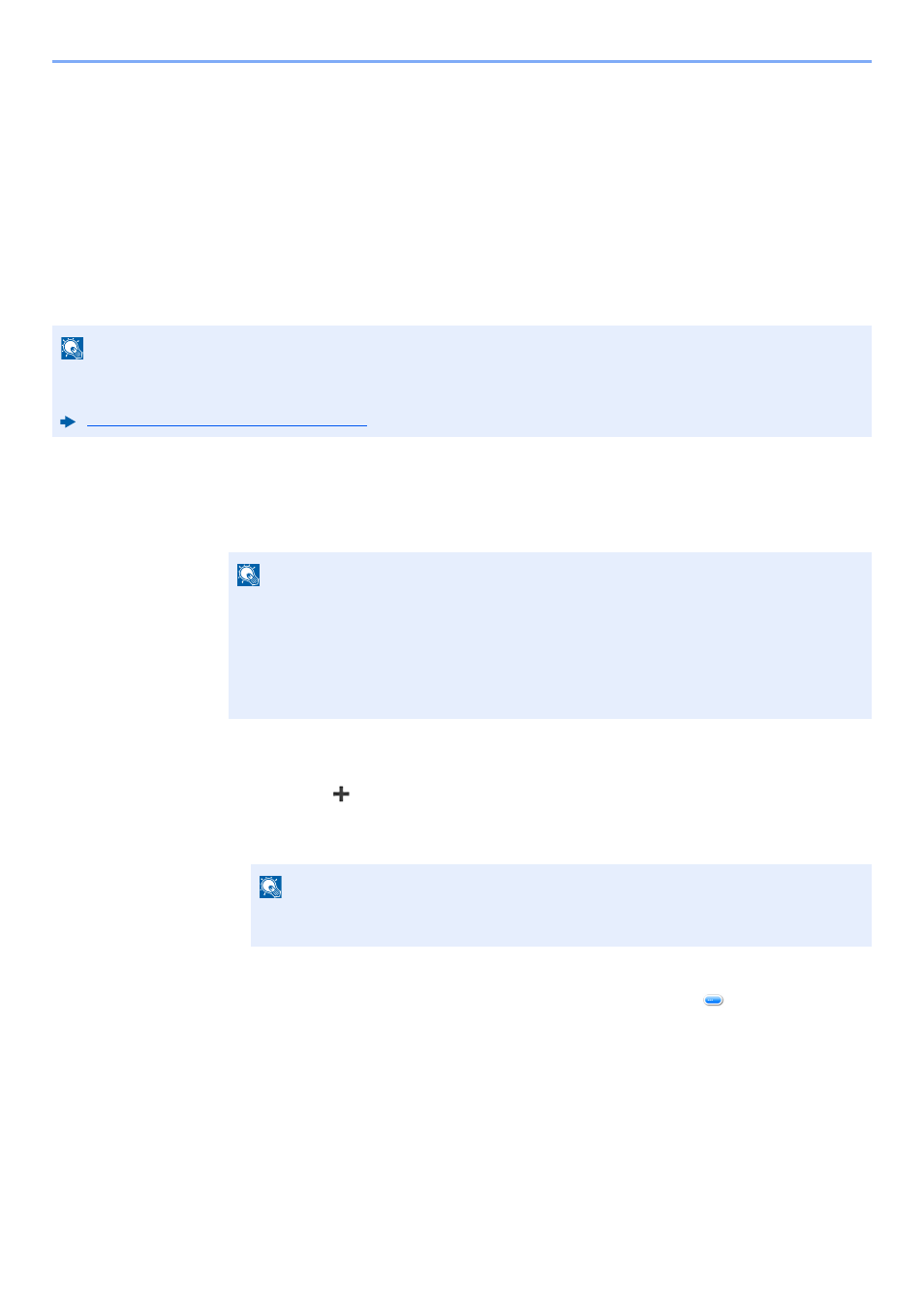
5-11
Grundlegende Bedienung > Anwendungen
Anwendungen
Das Leistungsspektrum des Geräts kann durch die Installation von Anwendungen erweitert werden.
Anwendungen erleichtern die tägliche Arbeit und gestalten diese effizienter, weil z. B. erweiterte Scanfunktionen oder
vereinfachte Anmeldung zur Verfügung stehen.
Weitere Details erfahren Sie über Ihren Verkäufer oder Händler.
Anwendungen installieren
Um eine Anwendung verwenden zu können, müssen Sie sie im Gerät installieren und dann aktivieren.
Gehen Sie wie folgt vor.
1
Anzeige aufrufen.
[
Systemmenü/Zähler
] > [Anwendung] > [Anwendung]
2
Anwendung installieren.
1
Wählen Sie [
].
2
Setzen Sie den externen Speicher mit der zu installierenden Anwendung in den USB-
Steckplatz ein.
3
Wählen Sie die zu installierende Anwendung > [Installieren].
Sie können die Informationen über die Anwendung anzeigen, indem Sie [
] wählen.
HINWEIS
Sie können bis zu 16 Anwendungen und fünf Lizenzen auf dem Gerät installieren. Um andere Anwendungen zu
installieren, müssen Sie eine bereits installierte Anwendung deinstallieren.
Anwendungen deinstallieren (Seite 5-13)
HINWEIS
Falls die Anzeige zur Anmeldung erscheint, geben Sie den Login-Benutzernamen und das
Passwort ein und wählen Sie [Login]. Hierfür müssen Sie sich mit Administratorrechten
anmelden. Die Werkseinstellungen für Login-Namen und Passwort lauten wie folgt.
Login-Benutzername: 3500
Login-Passwort:
3500
HINWEIS
Wenn die Meldung "Externer Speicher wurde erkannt. Dateien werden angezeigt. Sind
Sie sicher?" erscheint, tippen Sie auf [Nein].